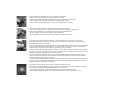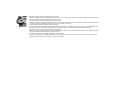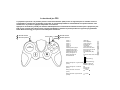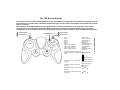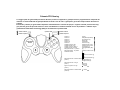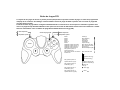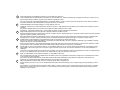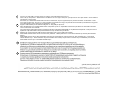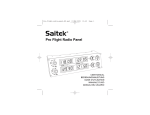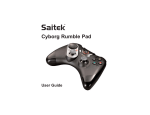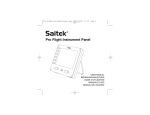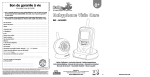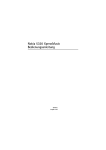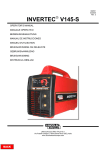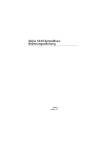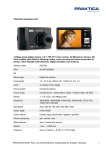Download Saitek P2900 Wireless Pad
Transcript
Saitek TM P2900 Wireless Gamepad Quick Start Guide 1 4 quick-fire shoulder triggers 5 FPS gaming button 2 Analog/Digital button 6 6 Buttons 3 Channel scan button 4 8-way D-Pad 7 2 Analog Joysticks with built-in buttons 1 2 3 4 5 6 7 FR 4 Gâchettes Touche analogique/ Digital Touche Scan (Balayage) Pavé Directionnel la Touche FPS 6 Boutons de Tir 2 Sticks Analogique avec boutons intégrés DE 4 Triggers Analog-/DigitalSchalter KanalscanSchalter 8-Wege D-Pad Der FPS-Schalter 6 Tasten 2 Analoge Joysticks mit eingebauten Knöpfen IT 4 Trigger Pulsante analogico/ digitale Pulsante scansione canali Pulsantiera D-Pad il Pulsante FPS 6 Pulsanti 2 Joystick Analogici con pulsanti incorporati ES 4 Gatillos Botón Analógico/ Digital Botón de búsqueda de canales Teclado en D 8 vias Tecla de disparador 6 Botones primera persona 2 Palancas de analógicas con botones incorporados 1. Insert the P2900 wireless transmitter into one of your computer's free USB ports. Branchez l'émetteur sans fil P2900 à l'un des ports USB de votre ordinateur. Schließen Sie das P2900 drahtlose Übertragungsgerät an einen freien USB-Port Ihres Computers an. Inserire il trasmettitore wireless P2900 in una delle porte USB disponibili del computer. Introduzca el transmisor inalámbrico P2900 en uno de los puertos USB libres de su ordenador. 2. Open the battery compartment on the underside of the P2900 and insert one AA battery. Ouvrez le couvercle du compartiment à pile situé sous votre émetteur P2900 et insérez une pile de type AA. Öffnen Sie das Batteriefach an der Unterseite des P2900 und legen Sie eine AA-Batterie ein. Aprire il vano batteria sul lato inferiore del P2900 e inserire una batteria AA. Abra el compartimento de las pilas en la parte inferior del P2900 e introduzca una batería AA. 3. If your P2900 is being affected by wireless interference, press the scan button on top of the pad once to scan for an interference-free channel. The wireless icon on the centre of the pad will flash and will stop when a connection has been established (this may take up to 15 seconds). Si des interférences affectent votre P2900, appuyez sur la touche Scan (Balayage) sur le dessus de votre manette pour passer à une fréquence sans interférences. L'icône sans fil au centre de la manette commence alors à clignoter. Elle s'arrêtera de clignoter lorsque la connexion sans fil sera établie (ceci peut prendre jusqu'à 15 secondes). Falls Ihr P2900 durch drahtlose Empfangsinterferenz gestört wird, drücken Sie einmal auf den Scan-Schalter auf der Oberseite des Pads, um nach einem störungsfreien Kanal zu suchen. Das Drahtlos-Symbol in der Mitte des Pads blinkt so lange, bis eine Verbindung hergestellt wurde (das kann bis zu 15 Sekunden dauern). Se il P2900 è affetto da interferenza wireless, premere il pulsante di scansione sulla parte superiore del pad una volta per rilevare un canale privo di interferenza. L'icona wireless al centro del pad lampeggia e si ferma quando è stata stabilita una connessione (questo può richiedere fino a 15 secondi). Si el P2900 sufre interferencias inalámbricas, presione una sola vez el botón de búsqueda en la parte superior del teclado para buscar un canal libre de interferencias. El icono inalámbrico del centro del teclado parpadeará y dejará de hacerlo cuando se establezca una conexión (puede tardar 15 segundos). 4. The wireless icon will also change colour from green to amber when battery power is low. Cette icône sans fil changera également de couleur, en passant du vert à l'orange lorsque la pile commence à se décharger. Das Drahtlos-Symbol schaltet bei niedrigem Batteriestand von Grün auf Gelb um. L'icona wireless cambia inoltre colore da verde ad arancione quando la carica della batteria è bassa. El icono inalámbrico también cambiará de color, pasando de verde a ámbar cuando el nivel de batería sea bajo. 5. Installation of drivers, programming software and online manual Insert the CD supplied with your Saitek P2900 into the CD drawer of your PC and close the drawer. Once the PC has recognised the CD, follow the onscreen instructions to install driver software and access the manuals. Installation des pilotes, logiciel de programmation et manuel en ligne Insérez le CD fourni avec votre Saitek P2900 dans le lecteur de CD de votre PC et refermez le tiroir. Une fois que le PC aura reconnu le CD, suivez les instructions à l'écran pour installer le logiciel et son pilote et pouvoir accéder aux manuels. Treiberinstallation, Programmiersoftware und Online-Anleitung Legen Sie die mit Ihrem Saitek-P2900 mitgelieferte CD in das CD-Fach Ihres PC und schließen Sie dieses. Wenn Ihr PC die CD automatisch erkannt hat, folgen Sie bitte den Anweisungen auf dem Bildschirm, um die Treibersoftware zu installieren und auf die Anleitungen zuzugreifen. Installazione di driver, software di programmazione e manuale online. Inserire il CD fornito con la Saitek P2900 nel cassetto portaCD del PC e chiudere il cassetto. Quando il PC ha riconosciuto il CD, seguire le istruzioni a schermo per installare il software del driver e accedere ai manuali. Instalación de controladores, software de programación y manual en-línea Inserte el CD suministrado con el P2900 de Saitek en el lector de CD del PC. Una vez que el PC haya reconocido el CD, siga las instrucciones de pantalla para instalar el software del controlador y acceder a los manuales. The FPS Gaming Button Most First Person Shooter (FPS) games on the PC don't support gamepads without complex programming of controls. However, the Saitek gamepad FPS feature allows you to use your gamepad in an FPS game at the touch of a button. Pressing the FPS gaming button automatically sets up the pad's controls for the following commands found in most current FPS genre games. You must insert the installation disc and install both product drivers and Saitek Smart Technology (SST) Programming software for the FPS button to work. 7 Bottom trigger 5 Top trigger FPS button 10 4 D-Pad 1 2 11 12 9 3 8 Bottom trigger 6 Top trigger Button 1 Button 2 Button 3 Button 4 Button 10 Button 9 Top left trigger 5 Top right trigger 6 Bottom left trigger 7 Bottom right trigger 8 Left mini joystick 11 button press Right mini joystick 12 button press D-Pad Use (E) Jump (Space) Flashlight (F) Reload (R) Buy (B) Drop Weapon (G) Right Mouse Button Left Mouse Button Crouch (C) Scores/Objectives (Tab) (K) Middle Mouse Button (=) Next Item (]) (-) Previous Item ([) Left mini joystick 11 left-right (X Axis) Left mini joystick 11 up-down (Y Axis) Right mini joystick 12 up-down (Z Axis) Right mini joystick 12 left-right (Rz Axis) Strafe Right (D) Strafe Left (A) Forwards (W) Backwards (S) Mouse Mouse La touche de jeu FPS La plupart des jeux de tir à la première personne 'First Person Shooter' (FPS) sur PC ne supportent pas les manettes sans une programmation complexe des commandes. Cependant, la caractéristique FPS de la manette Saitek vous permet d'utiliser votre manette avec un jeu FPS en appuyant simplement sur un bouton. Appuyez sur le bouton de jeu FPS pour installer automatiquement les commandes de manette suivantes pour la plupart des jeux FPS les plus courants. Vous devez insérer le disque d'installation et installer les pilotes produit et le logiciel de programmation Saitek Smart Technology pour que la touche FPS puisse fonctionner. 7 Gâchette inférieure 5 Gâchette supérieure la touche FPS 10 4 Pavé directionnel 1 2 11 12 9 3 8 Gâchette inférieure 6 Gâchette supérieure Touche 1 Touche 2 Touche 3 Touche 4 Touche 10 Touche 9 Gâchette gauche (haut) 5 Gâchette droite (haut) 6 Gâchette gauche (bas) 7 Gâchette droite (bas) 8 Mini-joystick gauche 11 Mini-joystick droite 12 Pavé directionnel Utiliser (E) Sauter (Espace) Lampe torche (F) Recharger (R) Acheter (B) Lâcher l'arme (G) Bouton de souris droite Bouton de souris gauche S'accroupir (C) Scores/Objectifs (Tab) (K) Touche du milieu d'une souris (=) Objet suivant (]) (-) Objet précédent ([) Mini-joystick gauche 11 gauche-droite (Axe X) Mitrailler à droite (D) Mitrailler à gauche (A) Mini-joystick gauche 11 haut-bas (Axe Y) Avancer (W) Reculer (S) Mini-joystick droit 12 haut-bas Souris (Axe Z) Mini-joystick droit 12 gauche-droite (Axe Rz) Souris Der FPS Gaming-Schalter Die meisten First-Person-Shooter-(FPS)-Spiele für den PC unterstützen keine Gamepads ohne komplizierte Programmierung der Steuerfunktionen. Die FPS-Funktion des Saitek Gamepads hingegen erlaubt es Ihnen, auf Knopfdruck Ihr Gamepad für ein FPSSpiel zu verwenden. Durch Drücken der FPS-Spieletaste werden die Steuerfunktionen des Pads automatisch auf die folgenden, in den meisten aktuellen Spielen des FPS-Genres verwendeten Befehle eingestellt. Sie müssen die Installationsdisk einlegen und sowohl Produkttreiber als auch die Saitek Smart Technology (SST)-Programmiersoftware installieren, damit die FPS-Taste funktioniert. 7 Unterer Auslöser 5 Oberer Auslöser der FPS-Schalter 10 4 D-Pad 1 2 11 12 9 3 8 Unterer Auslöser 6 Oberer Auslöser Taste 1 Taste 2 Taste 3 Taste 4 Taste 10 Taste 9 Oberer linker Auslöser 5 Oberer rechter Auslöser 6 Unterer linker Auslöser 7 Unterer rechter Auslöser 8 Verwenden (E) Springen (Leertaste) Taschenlampe (F) Neu laden (R) Kaufen (B) Waffe fallen lassen (G) Rechte Maustaste Linke Maustaste Ducken (C) Spielergebnisse/Ziele (Tabulator) Linker Mini-Joystick 11 Tastendruck (K) Rechter Mini-Joystick 12 Tastendruck Mittlere Maustaste D-Pad (=) Nächstes Objekt (]) (-) Vorheriges Objekt ([) Linker Mini-Joystick 11 links-rechts (X-Achse) Rechts beschießen (D) Links beschießen (A) Linker Mini-Joystick 11 oben-unten (Y-Achse) Nach vorne (W) Zurück (S) Rechter Mini-Joystick 12 oben-unten Maus (Z-Achse) Rechter Mini-Joystick 12 links-rechts (Rz-Achse) Maus Pulsante FPS Gaming La maggior parte dei giochi FPS (First Person Shooter) sul PC non supportano i gamepad senza la programmazione complicata dei comandi. La funzionalità PFS del gamepad Saitek consente invece di usare il gamepad in giochi PFS semplicemente sfiorando un pulsante. Premendo il pulsante per giochi FPS si impostano automaticamente i comandi del pad per i seguenti comandi presenti nella maggior parte dei giochi del tipo FPS. Inserire il disco di installazione e installare entrambi i driver del prodotto e il software di programmazione Saitek Smart Technology (SST) per far funzionare il pulsante FPS. 7 Grilletto inferiore 5 Grilletto superiore il pulsante FPS 10 4 Pulsantiera D-Pad 1 2 11 12 9 3 8 Grilletto inferiore 6 Grilletto superiore Pulsante 1 Pulsante 2 Pulsante 3 Pulsante 4 Pulsante 10 Pulsante 9 Grilletto 5 sinistra in alto Grilletto 6 destra in alto Grilletto 7 sinistra in basso 7 Grilletto 8 destra in basso 8 Minijoystick sinistra - 11 pulsanti Minijoystick destra - 12 pulsanti Pulsantiera D-Pad Usa (E) Salta (Barra spaziatrice) Torcia elettrica (F) Ricarica (R) Acquista (B) Lascia arma (G) Pulsante destro mouse Pulsante sinistro mouse Accovacciato (C) Punteggi/Obiettivi (Tab) (K) Pulsante centrale mouse (=) Articolo successivo (]) (-) Articolo precedente ([) Minijoystick sinistra 11 sinistra-destra (Asse X) Mitraglia destra (D) Mitraglia sinistra (A) Minijoystick sinistra 11 su-giù (Asse Y) Avanti (W) Indietro (S) Right mini joystick 12 su-giù Mouse (Asse Z) Minijoystick destra 12 sinistra-destra (Asse Rz) Mouse Botón de Juegos FPS La mayoría de los juegos de acción en primera persona (FPS) de PC no soportan consolas de juego sin antes una programación compleja de los controles. Sin embargo, la función FPS de consola de juego de Saitek le permite usar la consola un juego FPS con sólo pulsar un botón. Pulsando el botón de jugar FPS se configuran automáticamente los controles de la consola para los comandos siguientes hallados en los juegos de tipo FPS más habituales. Para que funcione el botón de FPS deberá insertar el disco de instalación e instalar tanto los controladores como el software de programación Saitek Smart Technology (SST). 7 Botón disparador 5 Disparador superior el botón de juegos PFS 10 4 D-Pad 1 2 11 12 9 3 8 Botón disparador 6 Disparador superior Botón 1 Botón 2 Botón 3 Botón 4 Botón 10 Botón 9 Disparador superior izquierdo 5 Disparador superior derecho 6 Disparador inferior izquierdo 7 Disparador inferior derecho 8 Mini joystick izquierdo 11 Presionar botón (K) Mini joystick derecho 12 Presionar botón D-Pad Utilizar (E) Saltar (Espacio) Linterna (F) Recargar (R) Comprar (B) Arrojar arma (G) Botón derecho del ratón Botón izquierdo del ratón Agacharse (C) Marcador/Objetivos (Tab) Botón medio del ratón (=) Siguiente artículo (]) (-) Artículo anterior ([) Mini joystick izquierdo 11 izquierda-derecha (eje X) Mini joystick izquierdo 11 arriba-abajo (eje Y) Mini joystick derecho 12 arriba-abajo (eje Z) Mini joystick derecho 12 izquierda-derecha (eje Rz) Bombardear derecha (D) Bombardear izquierda (A) Adelante (W) Atrás (S) Ratón Ratón CZ Vložte USB konektor do beztrátového prijímace do volného USB portu Vašeho PC. Vložte CD-ROM priložený Saitek P2900 do mechaniky pro ctení CD Vašeho PC. Jakmile PC detekuje CD, postupujte dle instrukcí na obrazovce, aby byla provedena instalace ovladacu, programovacího software a zprístupnen návod. Pro overení správnosti funkce Saitek P2900 Kliknete ve Windows® Taskbar na Start a vyberte Control Panel. Kliknete na ikonu Game Controllers. V okne Game Controllers zvolte Saitek P2900 a postupujte dle instrukcí na obrazovce. DK HR HU NL NO PL Indsæt USB Stikket til den trådløse modtager i en ledig USB port på din PC. Indsæt CD- rommen der kom med Saitek P2900 I dit CD drev på din PC. Følg instruktionerne på skærmen for at installere driver softwaren og online manualen. For at teste at Saitek P2900 fungerer korrekt, skal du klikke på START i Windows menuen, vælge Kontrolpanel - klik på spilleenheder ikonet. I vinduet vælger du P2900 og følger instruktionerne på skærmen. Ukljucite USB prikljucak na bežicnom prijamniku u dostupan USB ulaz na vašem racunalu. Umetnite CD-ROM dostavljen sa Saitek P2900 u CD citac na Vašem racunalu. Slijedite upute koje ce se pojaviti na vašem zaslonu kako biste instalirali pogonske programe i pristupili on-line prirucniku. Kako biste iskušali radi li Saitekov Saitek P2900 ispravno, pritisnite Start na programskoj traci Windowsa® i odaberite Control Panel. Pritisnite Game Controllers ikonu na zaslonu. U Game Controllers prozorcicu odaberite Saitek P2900 i slijedite upute koje ce se pojaviti na Vašem zaslonu. Csatlakoztassa az USB csatlakozót a zsinórnélküi rádióvevobe a számítógépén egy elérheto USB portba. Helyezze be a termékhez mellékelt CD-ROM-ot a számítógépe CD írójába. Kövesse a monitoron megjeleno utasításokat, hogy installálja a meghajtó programot és elérje az online használati utasítást. Ahhoz, hogy ellenorizhesse, hogy a Saitek P2900 termék jól funkcionál, kattintson a Start menübe és válassza ki a Control Panelt. Kattintson a Game Controller ikonra, ebben az ablakban válassza ki a Saitek P2900 terméket és kövesse a képernyon lévo utasításokat. Sluit de USB connector van de draadloze zender in een beschikbare USB poort van uw computer. Plaats de CD-ROM welke is meegeleverd met de Saitek P2900 in de CD-Rom speler van de computer. Volg de instructies op het scherm om de driver te installeren en om de online handleiding te raadplegen. Om te testen of de Saitek P2900 goed functioneert, klik op START op de windows taakbalk en selecteer Configuratiescherm. Klik op het spelbesturings ikoontje. In het spelbesturings scherm selecteert u de Saitek P2900 en volgt u de instructies op het scherm. Koble inn USB kontakten på den trådløse mottakeren i en ledig USB-port på din PC. Sett i CD-ROM platen som følger med Saitek P2900 i CD-spilleren på din PC. Følg deretter instruksjonene på skjermen for å innstallere driver-rutiner og for å komme til "online-manualen". For å teste at din Saitek P2900 fungerer korrekt, klikk på Start på Windows® aktivitetsfelt og velg deretter Kontrollpanelet - klikk på ikonet for Spillenheter. Velg Saitek P2900 under spillenhetsvinduet og følg instruksjonene på skjermen. Wlacz bezprzewodowy odbiornik USB (receiver) z dostepnym portem USB w komputerze PC. Umiesc zalaczony dysk CD, po czym w celu zainstalowania sterowników lub instrukcji obslugi online, postepuj wedlug instrukcji pojawiajacych sie na ekranie. Aby sprawdzic, czy kontroler funkcjonuje poprawnie, kliknij START na pasku narzedzi, po czym wybierz Panel Kontrolny (Control Panel ), nastepnie kliknij w ikone Kontrolery Gier (Game Controllers ). W oknie Kontrolery Gier (Game Controllers ) wybierz Saitek P2900 i postepuj wedlug instrukcji pojawiajacych sie na ekranie. PT SE TR GR RU Conecta o ao cabo USB no receptor sem fio em qualquer porta USB disponível em seu PC. Insira o CD que acompanha o Saitek P2900 no CD-ROM no seu PC. Siga as instruções que aparecera no écran para instalar o driver software e para acessar o manual online. Para testar que o Saitek Saitek P2900 está funcionando corretamente, clique na opçâo Start (Inicio) da barra de tarefas do Windows® e seleccione entâo Control Panel.- Clica no icon Game Controllers (Controladores de Jogo). Na janela de Game Controllers (Controladores de Jogo) seleciona Saitek P2900 e siga as instruções que aparecerâo no écran. Koppla in USB kontakten på den trådlösa mottagaren i en ledig USB-port på din PC. Sätt I CD-ROM skivan som medföljer Saitek P2900 i CD-spelaren på din PC. Följ därefter instruktionerna på skärmen för att installera drivrutiner och för att komma åt online maualen. För att testa att din Saitek P2900 fungerar korrekt klicka på Start på Windows® aktivitetsfält och välj därefter Kontrollpanelen - klicka på ikonen för Spelenheter. Välj Saitek P2900 under spelenhetsfönstret och följ instruktionerna på skärmen. Kablosuz alici üzerinde bulunan USB ara birimine ürünü takiniz nizin uygun bir USB portuna takiniz. Saitek P2900 ile birlikte verilen CD'nizi CD sürücünüze yerlestiriniz.. Yazilimi yüklemek ve on-line kilavuza ulasmak için ekranda çikan talimatlari izleyiniz. Saitek P2900 ürününün dogru çalisip çalismadigini test etmek için, Windows® araç çubugunda bulunan Start "Baslangiç"tan , Control Panel "Denetin Masasi"ni açin .- Game Controllers "Oyun Kumandalari" ikonuna tiklayin. Açilan Game Controllers "Oyun Kumandalari" penceresinde Saitek P2900 ürününü seçin ve ekrandaki talimatlari izleyin. P2900 Wireless Gamepad Quick Start Guide Version 1.1 - 02/09/05 © 2005 Saitek Ltd. Made and printed in China. All trademarks are the property of their respective owners. PP19
This document in other languages
- français: Saitek 104358
- español: Saitek 104358
- Deutsch: Saitek 104358
- italiano: Saitek 104358